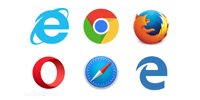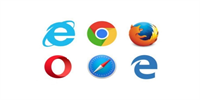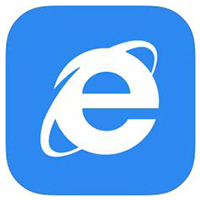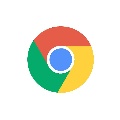火狐浏览器由Mozilla 基金会开发,是一款开源的网页浏览器,支持多端平台。火狐浏览器以隐私保护为特色,能自动拦截多数跟踪器,具备隐私浏览模式,可阻止他人获取浏览历史与密码。火狐浏览器速度较快,由 Gecko 引擎提供快速的样式和布局渲染。火狐浏览器设置可按需定制,拥有丰富的扩展,能满足拦截广告、增强隐私等多样需求。
火狐浏览器由Mozilla 基金会开发,是一款开源的网页浏览器,支持多端平台。火狐浏览器以隐私保护为特色,能自动拦截多数跟踪器,具备隐私浏览模式,可阻止他人获取浏览历史与密码。火狐浏览器速度较快,由 Gecko 引擎提供快速的样式和布局渲染。火狐浏览器设置可按需定制,拥有丰富的扩展,能满足拦截广告、增强隐私等多样需求。
火狐浏览器(Firefox),1分钟了解
相关推荐
| 相关软件 | 版本说明 | 下载地址 |
|---|---|---|
| 谷歌浏览器 | 官方版 | 查看 |
| IE9浏览器 | 官方版 | 查看 |
| Microsoft Edge浏览器 | 中文版 | 查看 |
| 360安全浏览器 | 官方版 | 查看 |
软件特色
1、极速性能与低资源占用
采用全新引擎,页面加载速度大幅提升,官方称比旧版快2倍;
内存占用比 Chrome 低约30%,适合多任务处理

2、流媒体、分享与播放新体验
智能控制音视频自动播放,并支持画中画模式,让您畅享多媒体内容;
新标签页精选内容展示,轻松分享链接,让您的分享更加便捷。
3、全面提升生产力
内置一系列实用工具,如屏幕截图、书签管理、阅读模式、拼写检查等,满足您多样化的工作需求;
支持网址自动建议和跨设备同步,让您的工作流程更加顺畅。
4、保护您的个人信息安全
实时警告网站数据外泄风险,并提供清除历史记录的功能,保护您的个人信息不被泄露;
内置密码管理器、自动填写表单和自动更新功能,确保您的账号安全。
5、 强大的隐私保护
隐私浏览模式让您安心上网,同时提供个人保护报告,让您随时了解隐私安全状况;
拦截第三方Cookie、数字指纹跟踪程序和加密货币挖矿程序,全方位保护您的隐私。
6、个性化定制新境界
丰富的自定义选项,包括主题、黑暗模式、扩展库等,让您的浏览器独一无二;
灵活调整搜索栏设置和新标签页布局,打造您的专属浏览体验。
软件对比
七款最佳浏览器同台对比
1.哪款浏览器最能保护您的信息安全?
*无论您在网上做了何事,其他任何人都无权使用这些活动数据获利。
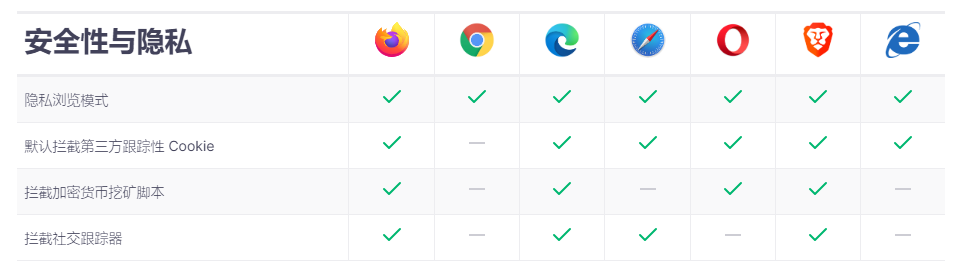
2.您的浏览器最近帮您做了什么?
*浏览器除了在后台保护隐私之外,另一出色的关键要素是实际的用户界面与功能。

3.您的浏览器是否可在各平台不同设备上使用?
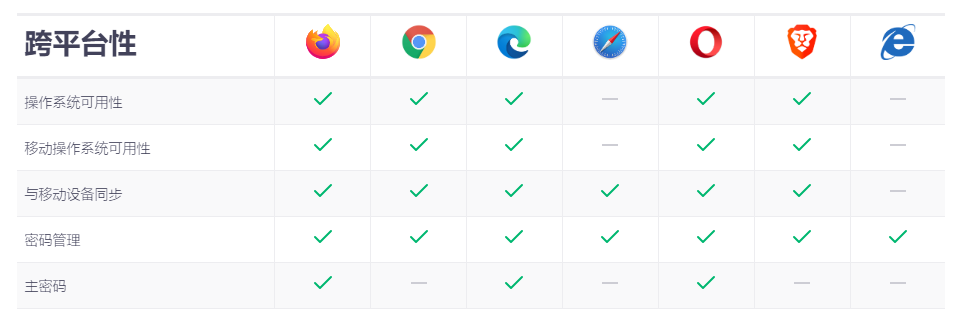
结论:最终获胜者是火狐浏览器!
基于所述的标准——隐私、实用和跨平台——只有一个浏览器符合该标准,那就是Firefox火狐浏览器。
其实真正的不同并非功能,而是隐私;Firefox是最私密的浏览器,它不会将你禁锢在某个生态系统中;而在任何操作系统、所有设备上都可使用Firefox,安全可依赖!
使用技巧
1. 可任意缩放文字大小
点击菜单【查看】→【文字大小】,在子菜单中就可以看见放大、缩小和正常三个选项,点击相应的选项就可以了,而且还可以用快捷键【ctrl和+】来放大字体,【ctrl和-】来缩小字体。
2. 搜索收藏夹里面的网页
点击菜单【书签】→【管理书签】,在弹出的【书签管理器】 中输入要搜索的关键字,按回车后就可以搜索到收藏夹中相关的网站名称和地址了。
3. 查看部分源代码
可以通过【查看】→【查看源代码】查看网页的源代码;用鼠标选中要查看源代码的部分,然后点击鼠标右键选择【查看选中部分源代码】,弹出一个显示源代码的窗口,里面选中的部分就是网页中选中部分的源代码。
4. 设置多个页面为首页
点击菜单【工具】→【选项】,在选项对话框中点击桌面的【基本信息】,然后在【主页】栏中点击【使用当前的多个页面】按钮就可以把当前打开的几个页面同时作为首页。
5. 有选择的删除Cookies
点击菜单【工具】→【选项】,在选项对话框中点击左面的【隐私】,接着在右面点击【Cookies】,在显示的内容中点击【已存储Cookies】按钮。然后就可以在弹出的窗口中看到本地电脑中保存的所有Cookies,在上面选中要删除的,再点击下面的【移除Cookie】按钮就可以删除了,如要删除全部就点击【移除所有Cookie】按钮。
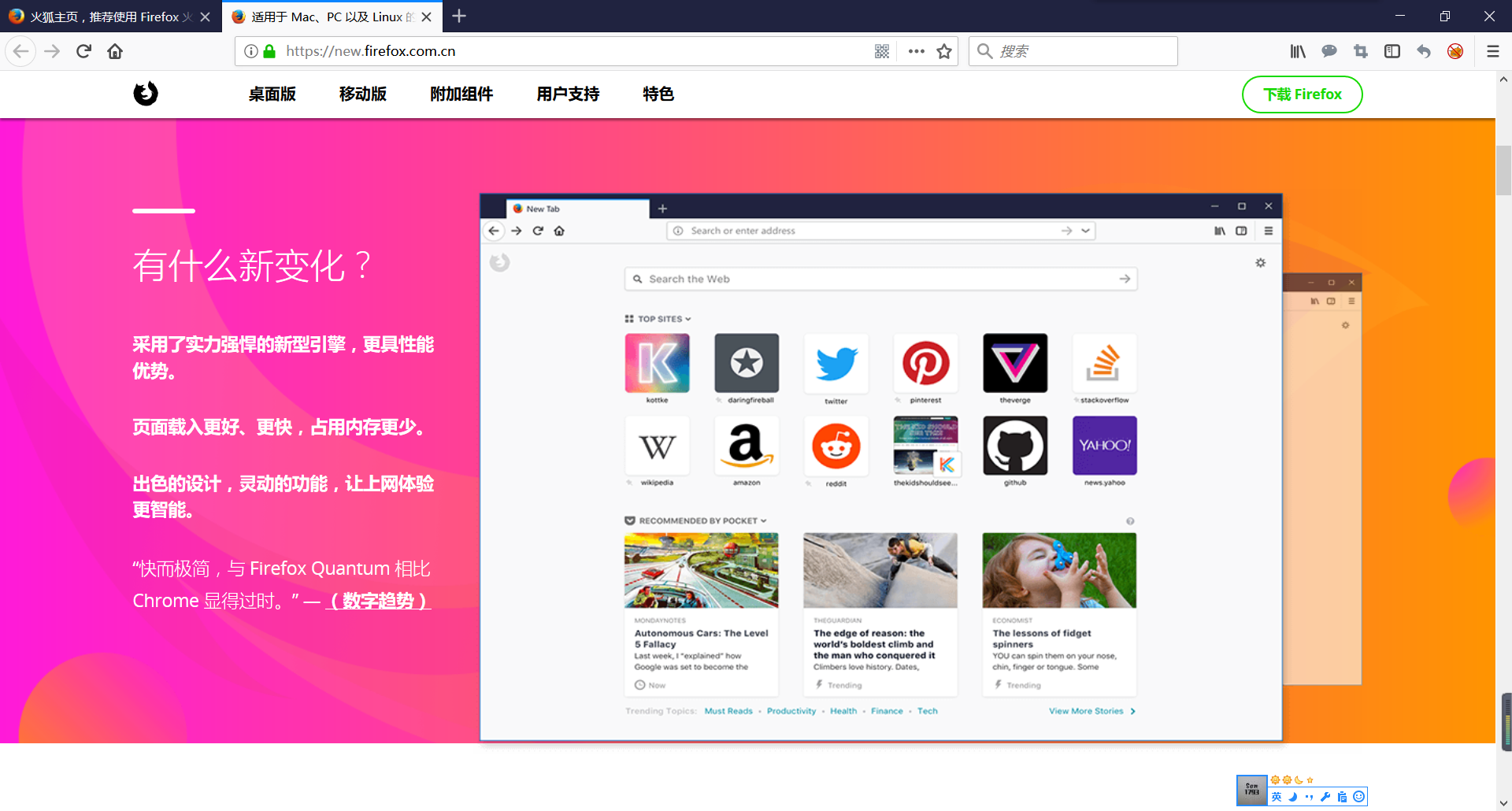
FAQ
火狐浏览器怎么翻译页面?
1.点开火狐浏览器右上方三条横线样式的菜单,选择“扩展和插件”,搜索相关翻译软件。
2.选择好我们要下载的插件后,点击右下角的“添加”。
3.翻译插件添加完毕后,浏览全英文的网页,右上方就会有翻译图标,点击即可。
火狐浏览器怎么设置兼容模式?
1.打开火狐浏览器的设置页面打开火狐浏览器的侧边栏,点击下侧的设置。
2.打开常规页面打开火狐浏览器的设置页面,点击常规。
3.开启性能模式打开火狐浏览器的常规设置页面,勾选使用推荐的性能设置选项即可。
火狐浏览器怎么加速看视频?
1.双击打开Firefox进入首页,在右上方点击三条横线后吗,点击“扩展和主题”,有的版本是“添加组件”,是Ctrl+shift+A。
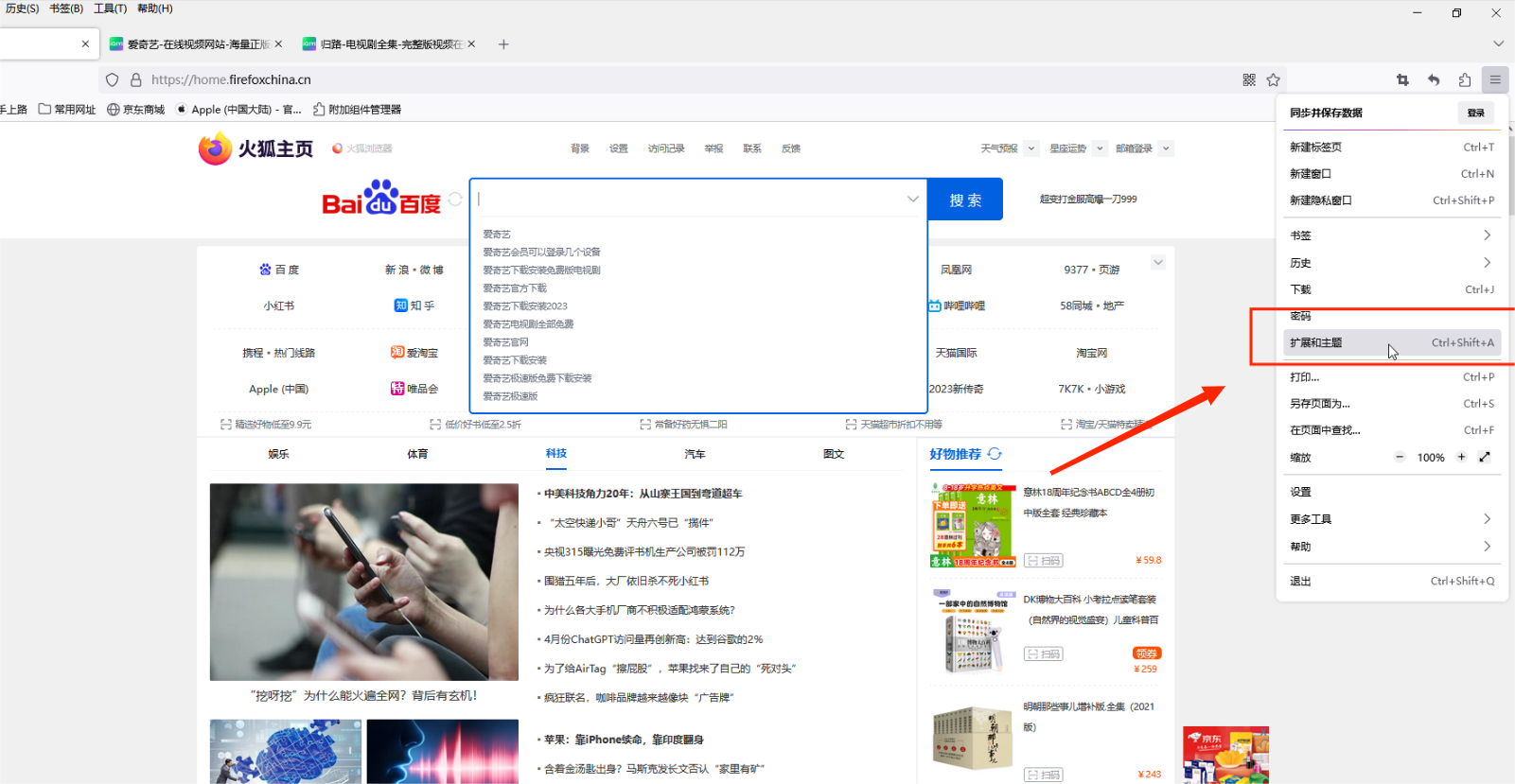
2.在新页面左侧点击“插件”,然后输入“Video Speed Controller”并按enter键进行搜索。

3.在搜索结果中点击进入详情页。
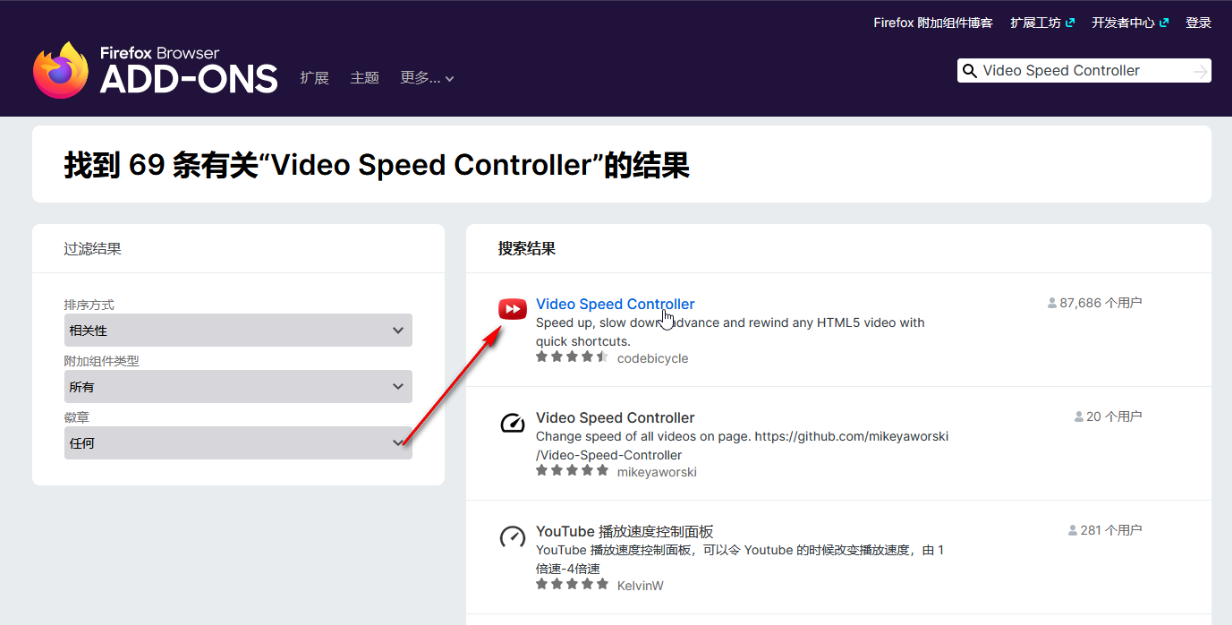
4.在详情页点击“添加到Firefox”,看到按钮变为“移除”表示添加成功,后续可以在添加组件窗口点击切换到“扩展”栏看到添加的插件,点击插件右侧的三个点图标可以进行更多设置。
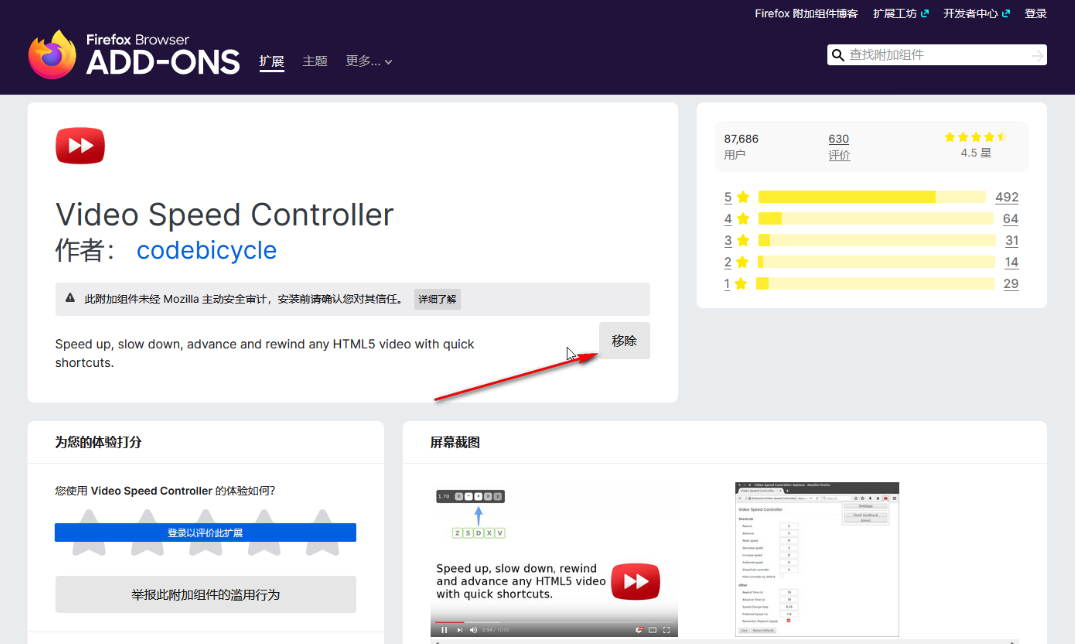
5.后续在播放视频时,按D键可以加速,按S键可以减速,在界面左上方可以看到当前的视频速度。
温馨提醒
自2026年9月29日晚24:00起,Firefox火狐中文官方网站(firefox.com.cn)、Firefox 火狐社区网站(mozilla.com.cn)、Firefox 火狐通行证账户服务(accounts.firefox.com.cn)及Firefox火狐主页(home.firefoxchina.cn)将正式停止运营,所有相关功能将终止。Firefox火狐浏览器将继续作为网页浏览器使用,并保持正常更新。Firefox的中文官方网站、中文社区网站以及Firefox在中国的账户服务器将严格遵守《中华人民共和国数据安全法》《中华人民共和国个人信息保护法》等相关法律法规,依法同步删除与用户相关的数据,以保障您的个人信息安全。此外,北京火狐也将停止使用Mozilla授权的商标、版权及域名。同时,北京火狐将全力配合Mozilla确保用户的平稳过渡。Mozilla将自行或通过授权的第三方,继续在中国大陆负责Firefox浏览器及Firefox社区的相关运营。请您知悉并广而告之。如有任何疑问,请与客服联系。对于此次北京火狐终止运营可能对您造成的不便,我们深表歉意。再次感谢您长期以来的支持,真诚期待您继续使用Firefox。


 小智双核浏览器 最新版 v7.0.3.18
小智双核浏览器 最新版 v7.0.3.18
 360安全浏览器官方版 正式版:16.1.2439.64
360安全浏览器官方版 正式版:16.1.2439.64
 夸克 官方版V6.1.0.653
夸克 官方版V6.1.0.653
 Microsoft Edge浏览器 官方版v143.0.3650.96
Microsoft Edge浏览器 官方版v143.0.3650.96
 QQ浏览器2025 最新版v19.9.6957.400
QQ浏览器2025 最新版v19.9.6957.400
 极速浏览器 官方版 v6.0.10.18
极速浏览器 官方版 v6.0.10.18